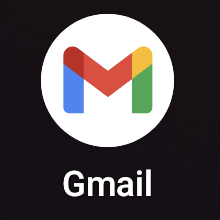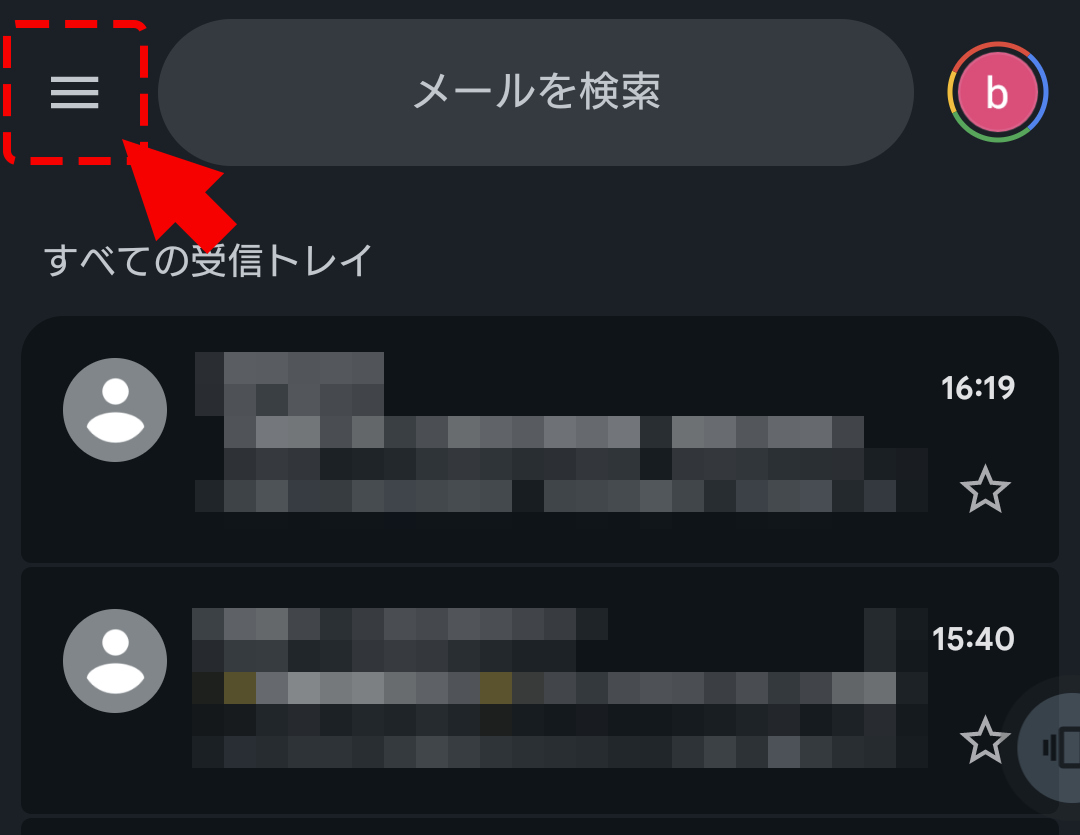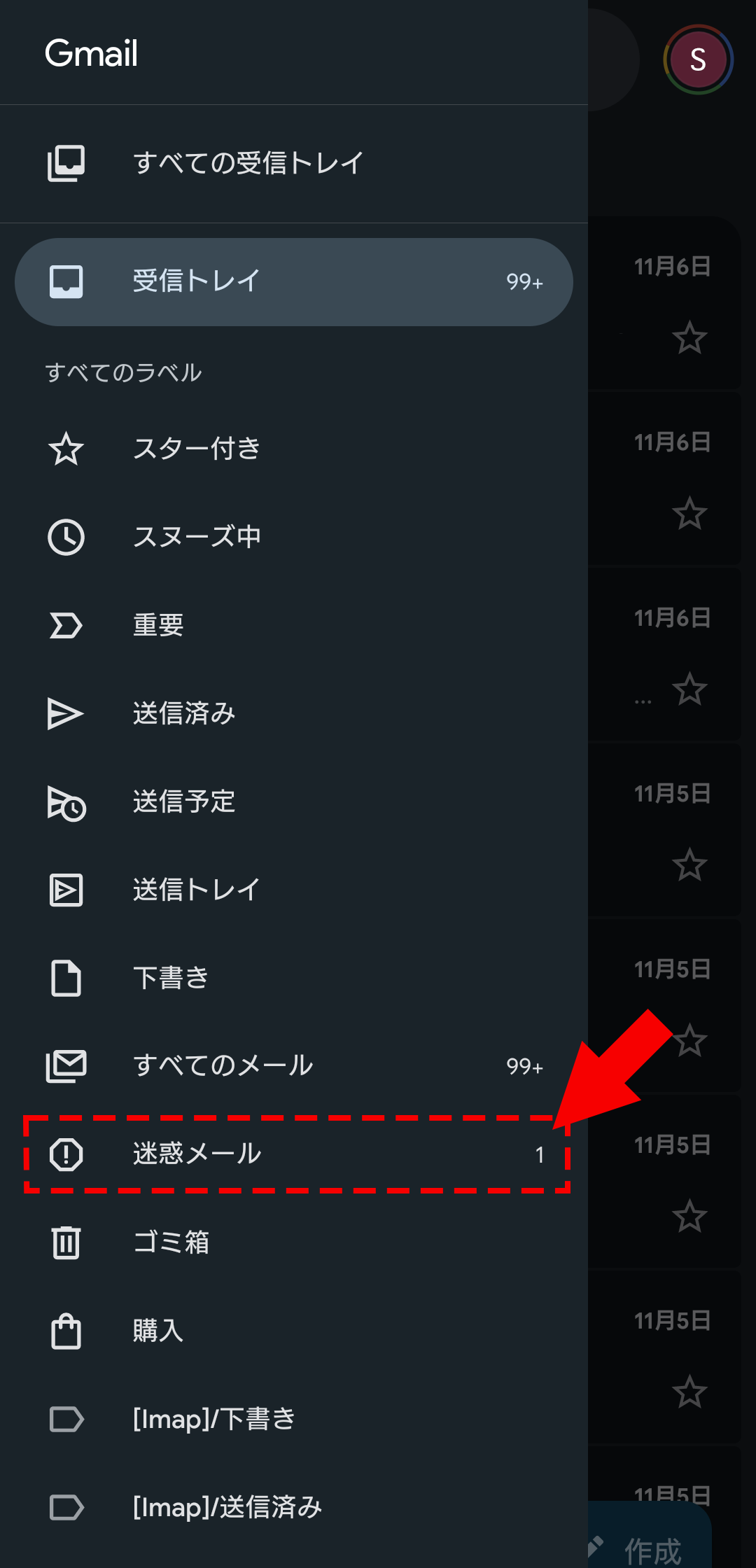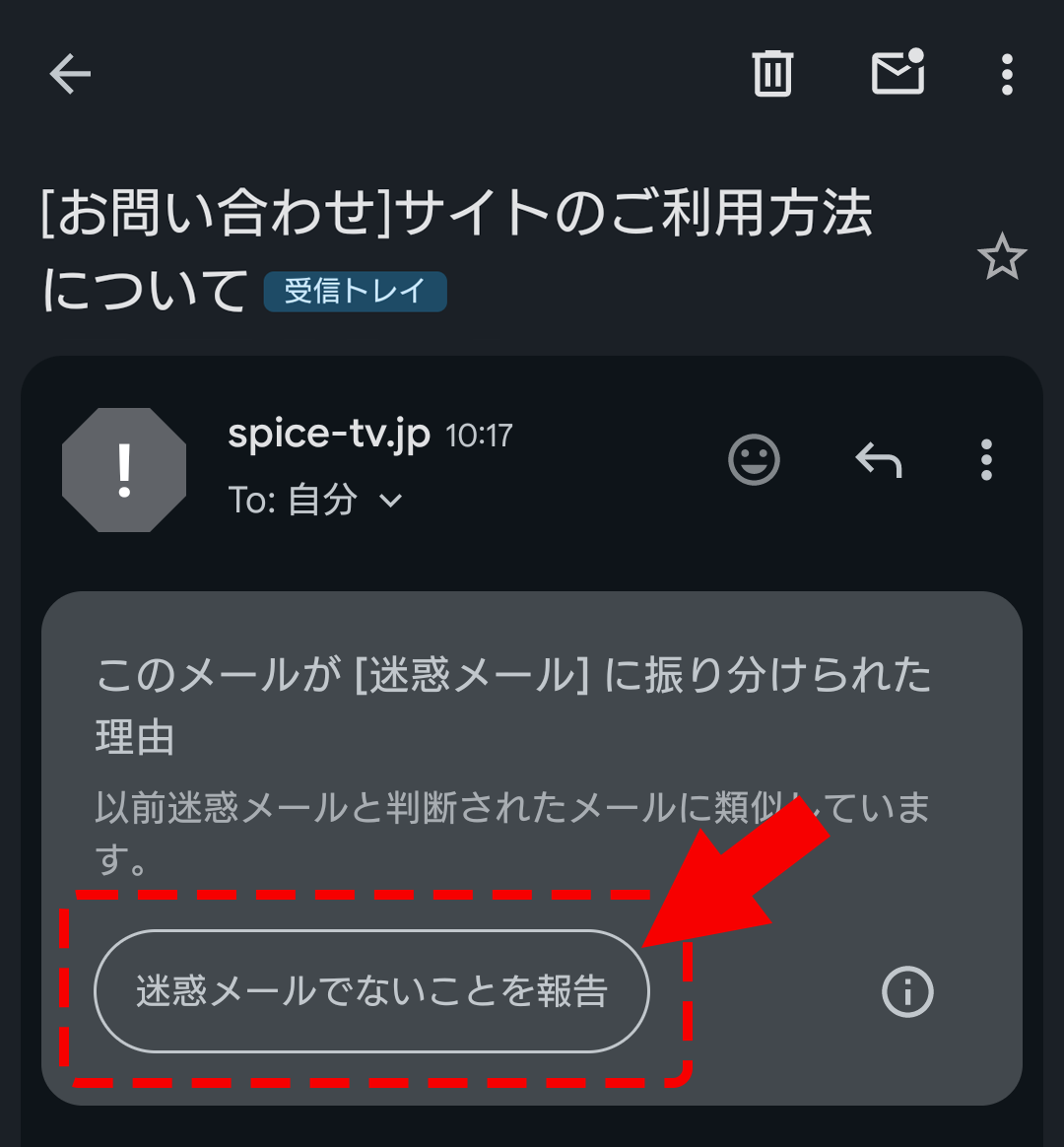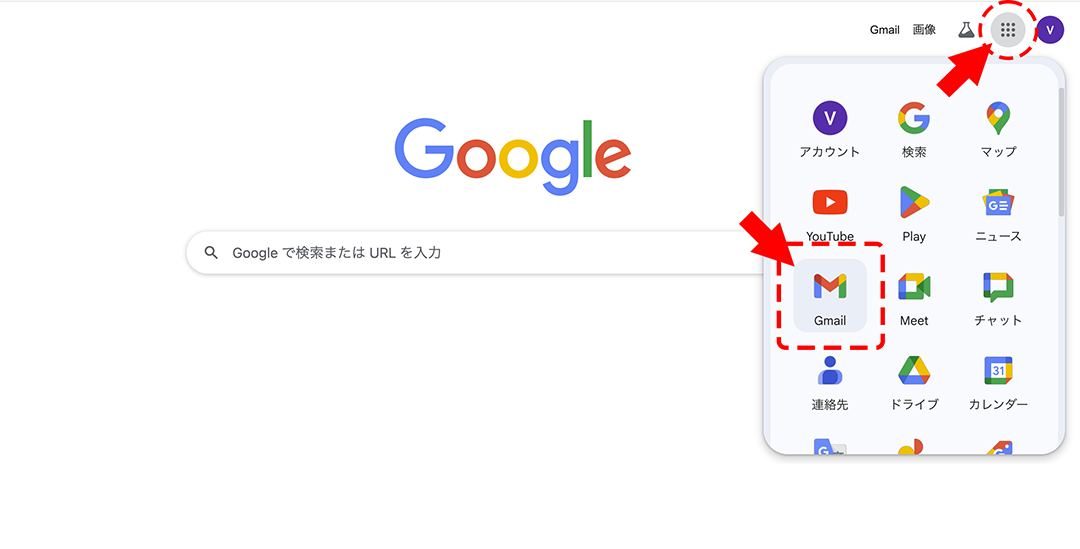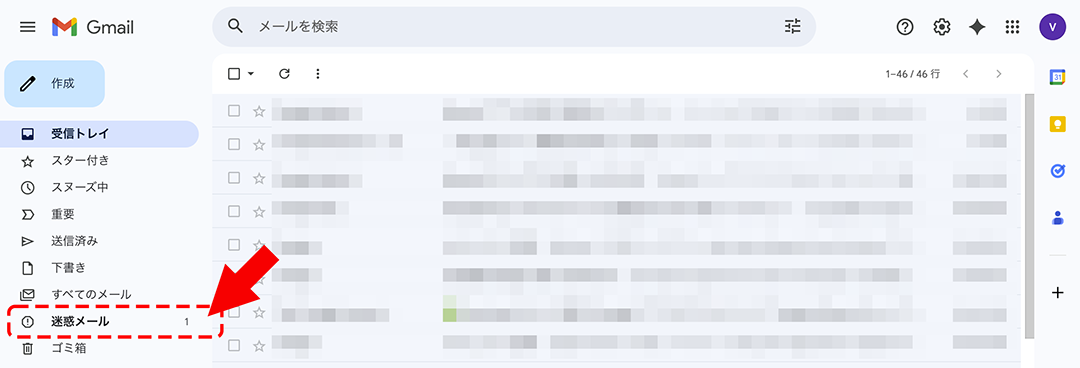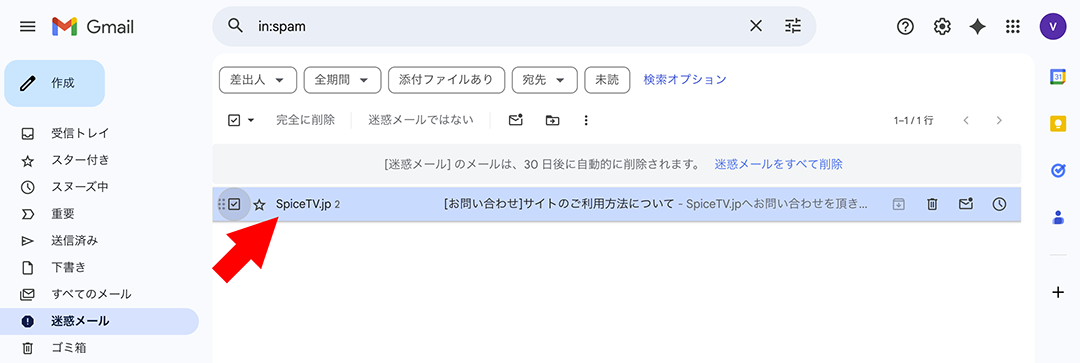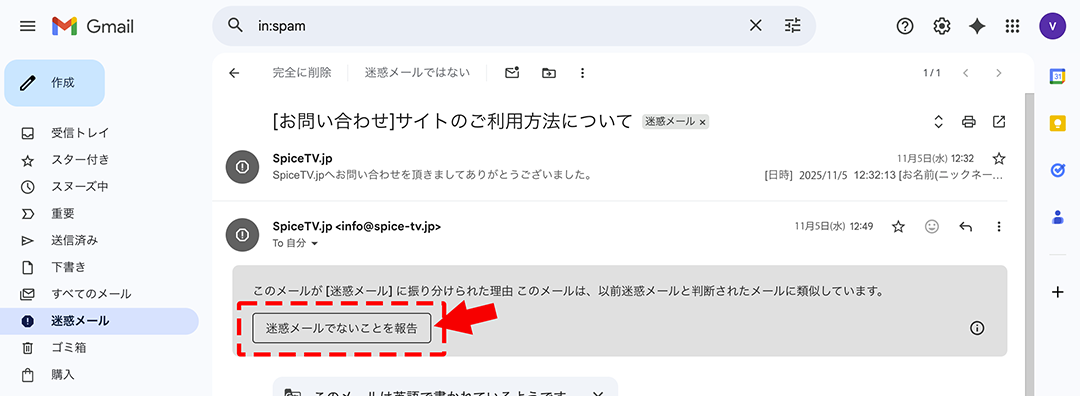Gmailをご利用の方でSpiceTVからのメールが届かない場合
スマートフォンでのご確認方法
迷惑メールフォルダのご確認の流れ
- 1. Gmailアプリを開く
- スマートフォンのホーム画面から「Gmail」アプリを開きます。
- 2. 左上のメニュー(三本線)をタップ
- 画面左上の「≡」アイコンをタップします。
- 3. 「迷惑メール」を選択
- メニュー一覧の中から「迷惑メール」をタップします。
- 4. SpiceTVのメールを開く
-
SpiceTV からのメールがある場合は該当のメールを開き、画面内の「迷惑メールでないことを報告」をタップしてください。
※差出人メールアドレスのドメインが「@spice-tv.jp」であることをご確認ください。
※SpiceTVでは「@spice-tv.jp」または「@spicevisual.com」のドメイン以外からメールを送信することはありません。
パソコンでのご確認方法
迷惑メールフォルダのご確認の流れ
- 1. Gmailにアクセス
-
ご利用のブラウザからGoogleトップページへアクセスしてください。
Googleにログイン後、トップページ右上のメニュー(九つの点のアイコン)から「Gmail」を開きます。
- 2. 左側メニューの「迷惑メール」をクリック
- 受信トレイの一覧にある「迷惑メール」をクリックします。
- 3. SpiceTV のメールを探す
- 迷惑メール一覧に SpiceTV からのメールが表示されていないかご確認ください。
- 4. メールを開き、「迷惑メールでないことを報告」をクリック
-
メールを開き、画面上部の「迷惑メールでないことを報告」ボタンをクリックします。
SpiceTV からのメールは通常の受信トレイに届くようになります。
※差出人メールアドレスのドメインが「@spice-tv.jp」であることをご確認ください。
※SpiceTV では「@spice-tv.jp」または「@spicevisual.com」のドメイン以外からメールを送信することはありません。